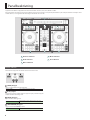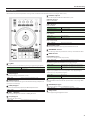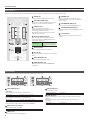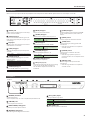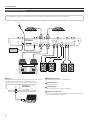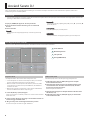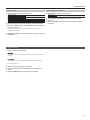Startup Guide

2
Panelbeskrivning
Toppanelen från DJ-505 är uppdelad i fem delar efter funktion: browser, deck, mixer, eekter och TR-S.
Phones-kontakter och knappar till val av Input-källa är placerade på ovansidan, och input/output-kontakter är placerade på baksidan. För detaljer om de
enskilda delarna, se de engelska bruksanvisningarna för DJ-505 och Serato DJ..
1
Browser-sektionen
2
Deck-sektionen
3
Mixer-sektionen
4
Eect-sektionen
5
TR-S-sektionen
1
2
3
2
4
4
5
Browser-sektionen
Använd dessa knappar till att använda Serato DJ och läsa in låtar.
1
1
2
3
4
1
[LOAD]-knappar
Läs in en vald låt från Serato DJ till ett Deck.
[SHIFT] + [LOAD] Sorterer låtbibliotek efter KEY eller BPM.
2
Rotary-väljare
Vrid på denna ratt för att ytta markören upp/ner. Tryck på denna knapp för
att ytta markören till ett lägre nivå.
3
[BACK]-knappen
Flyttar markören till högre nivå.
[SHIFT] + [BACK]
Bibliotekets låtar sorteras i alfabetisk ordning efter deras
låtnamn.
4
[ADD PREPARE]-knappen
Lägger till en låt till “PREPARE” panelen.
[SHIFT] + [ADD PREPARE] Bibliotekets låtar sorteras efter artistnamnet.

3
Panelbeskrivning
Deck- sektionen
Deck-sektioner är placerade på vänster och höger sida, och det nns 4 deck (vänster: deck 1 och 3, höger: deck 2 och 4).
.
1
2
3
4
5
6
7
8
9
10
11
12
13
1
Jog Dial
Kontrollerar Scratch och Pitch Bend (justering av uppspelningshastighet).
Rotera toppen
Ger Scratch om VINYL Mode är aktiverat eller ger Pitch Bend
om knapppen är av.
Rotera ytterkanten Ger Pitch Bend.
[SHIFT] + rotera toppen Byter uppspelningspunkt.
[SHIFT] + rotera ytterkanten Flyttar uppspelningspunktens placering (sökfunktion).
2
[SLIP]-knappen
Sätter på och stänger av Slip Mode (on/o).
[SHIFT] + [SLIP] Sätter på och stänger av VINYL Mode (on/o).
3
[SHIFT]-knappen
Du kan hitta andra funktioner genom att hålla denna knapp nedtryckt och
trycka på en annan knapp.
4
[SYNC]-knappen
Matchar automatisk tempot (Pitch) eller Beat Grid på era låtar.
[SHIFT] + [SYNC] Avbryter SYNC.
5
[CUE
u
]-knappen
Anger uppspelningen eller återkallar en tillfällig Cue Point.
6
[
r
]-knappen
Spelar upp eller pausar låten.
[SHIFT] + [
r
]
Återgår till tillfällig Cue Point och spelar upp.
7
Pad Mode väljaren
Här kan du välja Control Mode för Performance pads.
[HOT CUE]-knappen
Väljer Hot Cue Mode.
[SHIFT] + [HOT CUE] Väljer Cue Loop Mode.
[ROLL]-knappen
Väljer Roll Mode.
[SHIFT] + [ROLL] Väljer Slicer Mode.
Tryck [ROLL] två gånger Väljer Saved Loop Mode.
Tryck [SHIFT] + [ROLL] två
gånger
Väljer Slicer Loop Mode.
[TR]-knappen
Väljer TR Mode.
[SHIFT] + [TR]
Väljer Pattern Mode.
Byter TR-S Pattern.
Tryck [TR] två gånger Väljer TR Velocity Mode.
[SAMPLER]-knappen
Väljer Sampler Mode.
[SHIFT] + [SAMPLER] Väljer Velocity Sampler Mode.
8
Performance pads
Använd dessa pads till att spela upp den Pad Mode du har valt
9
PARAMETER området
Här kan du ange värden för parametrarna som styrs av Performance Pads.
10
LOOP området
[AUTO LOOP]-knappen
Sätter på och stänger av Auto Loop (on/o).
[SHIFT] + [AUTO LOOP] Byter loopen mellan aktiv/inaktiv (Loop Active).
[1/2X], [2X]-knapparna
Bestämmer längden till halv/dubbel av loop-uppspelningen.
[SHIFT] + [1/2X]
Under uppspelning i loop, yttas loopen i dess längd mot
vänster (Loop Shift).
[SHIFT] + [2X]
Under uppspelning i loop, yttas loopen i dess längd mot
höger (Loop Shift).
[IN], [OU T]-knapparna
Anger Loop-in-punkten och Loop-out-punkten. Loop-uppspelningen
startar när Loop-out-punkten är angiven.
[SHIFT] + [IN] Byter Loop Slot.
[SHIFT] + [OUT]
Avbryter loop-uppspelningen och återgår till tidigare angiven
Loop-in-punkt och fortsätter loop-uppspelningen.
11
[DECK 3], [DECK 4]-knapparna
Byter till det Deck som skall användas (vänster: Deck 1 och 3, höger: Deck
2 och 4).
12
[KEY LOCK]-knappen
Sätter på och stänger av Key Lock-funktionen (on/o).
[SHIFT] + [KEY LOCK] Anger det variabla området för Tempo-reglagen.
13
Tempo slider
Justerar uppselningshastigheten för låten.

4
Panelbeskrivning
Mixer-sektionen
Detta är en två-kanals mixer. Här kan du justera ljuden, anslutna enheter och sätta på/stänga av Headphone Cue (on/o).
Eect-sektionen
Här kan du justera eekterna för två individuella eektsektioner (FX1, FX2).
2
1
3
4
5
2
1
3
4
5
1
2
3
4
5
6
7
8
9
10
11
1
2
3
4
5
12
1
[TRIM]-ratt
Justerar volymen (Volume) med denna ratt.
2
[HI], [MID], [LOW]-rattar
Boost/cut av volymen för High-frequency, Mid-
frequency och Low-frequency områdena.
3
[FILTER]-rattar
Lägger till ett lter till varje kanal.
Om du vrider [Filter]-ratten mot höger, hörs
endast High-frequency-området.
Om du vrider ratten mot vänster, hörs endast
Low-frequency-området.
4
Channel [CUE] knapparna
Sätt på/stäng av Cue (on/o) för varje kanal.
Ljuden för de kanaler där [CUE]-knappen lyser,
skickas ut via hörlurarna.
[SHIFT] + [CUE]
Du kan ange tempot för ditt spår
genom att trycka på [CUE]-knappen
i det tempo du önskar (Tap-Tempo-
funktion).
5
Channel faders
Justerar utgångsvolymen för varje kanal.
6
Cross fader
Byter mellan Audio-output från vänster till höger
Deck.
7
[MASTER LEVEL]-ratt
Justerar volymen för master output.
8
[BOOTH LEVEL]-ratt
Justerar volymen för output för BOOTH OUT-
kontakterna.
9
[MIXING]-ratt
Justerar volymbalansen för den kanal, där
[CUE]-knappen lyser och master volymen för
Phones-output.
10
[TR/SAMPLER LEVEL]-ratt
Justerar volymen för TR-S/SAMPLER output.
11
TR/SAMPLER [CUE]-knappen
Sätter på/stänger av TR-S/SAMPLER-output Cue
(on/o).
12
Level indikator
Indikerar volymen för varje kanal och master-
output.
1
CH ASSIGN området
[1] knappen
Sätter på/stänger av FX 1 (FX 2) (on/o) för Deck 1.
[SHIFT] + [SLIP] Aktiverar FX 1 (FX 2) (on/o) för Deck 3.
[2] knappen
Sätter på/stänger av FX 1 (FX 2) (on/o) för Deck 2.
[SHIFT] + [SLIP] Aktiverar FX 1 (FX 2) (on/o) för Deck 4.
[TR/SAMPLER] knappen
Sätter på/Stänger av FX 1 (FX 2) (on/o) för TR-S/SAMPLER.
2
Eect parameter-rattarna
Justerar karaktären för vald eekt.
[SHIFT] + Eect parameter-ratt Byter eekttyp.
3
[BEATS]-ratt
Justerar tiden för där vald eekt läggs till.
4
Eect-knapparna
Aktiverar Eect (on/o).
[SHIFT] + Eect knappen Byter eekttyp.
5
[TAP]-knappen
Det intervall du trycker på denna knapp (tap tempo) anger tempot för
eekten.
Om du håller knappen nedtryckt, kommer det angivna tempot att
nollställas.
[SHIFT] + [TAP] Byter Eect Mode.

5
Panelbeskrivning
TR-S-sektionen
Detta är en 16-step sequencer. Du kan skapa Rhythm tracks med ljuden från Roland TR-808 rhythm machine etc. eller samples i Serato DJ.
1
2
3
4
5
6
7
8
9
10
11
12
13
14
15
16
17
1
[VALUE]-ratt
Ändrar värde på inställningarna såsom tempo,
Pattern Scale eller shue.
2
[SHIFT]-knappen
Du kan använda andra funktioner genom att
hålla denna knapp nedtryckt och trycka på en
annan knapp.
3
Displayen
Displayen visar olika information beroende av
vilken funktion som används.
4
[SYNC]-knappen
Synkroniserar Rhythm-tempot till tempot för
Serato DJ.
[SHIFT] + [SYNC] Avbryter tempo-synkroniseringen.
5
[SCALE]-knappen
Välj en av följande valmöjligheter som Time
Value på ett step.
8th note triplet (
¯
)
Tre steps per slag (beat).
16th note triplet (
´
)
Sex steps per slag (beat).
16th note (
˜
)
Fyra steps per slag (beat).
32nd note (
`
)
Åtta steps per slag (beat).
6
[SHUFFLE]-knappen
Justerar Shue-funktionen (rytmisk swing).
[SHIFT] + [SHUFFLE] Ställer in Nudge-inställningen.
7
[MUTE]-knappen
Avbryter det valda instrumentet.
8
[TR-REC]-knappen
Du kan spela in ett Pattern med step-record.
[SHIFT] + [TR-REC]
Du kan spela in ett pattera i realtid
med hjälp av Performance pads
(INST REC).
9
[INST]-knappen
Välj instrument när du använder TR-REC.
[SHIFT] + [INST]
Bestäm uppsättningen av
instrument, eller byt sample-bank
i Serato DJ.
10
[PATTERN]-knappen
Du kan välja Rhythm Patterns 1–16.
[SHIFT] + [PATTERN]
Lägg till en accent till ett step när du
använder TR-REC.
11
[START/STOP]-knappen
Startar/stoppar ett pattern.
12
TR-S pads [1]–[16]
Använd dessa knappar till att sätta på och stänga
av ett step, till att välja Pattern/instrument
eller att tilldela samples från Serato DJ som
instrument.
13
[CLEAR]-knappen
Raderar innehållet av det inspelade på TR-REC
för ett specikt instrument, eller raderar ett
Pattern.
14
[LEVEL]-ratten
Justerar volymen för det valda instrument.
15
[TUNE]-ratten
Justerar stämningen (tuning) på det valda
instrumentet.
* Detta har ingen eekt när en sample från
Serato DJ är vald.
16
[ATTACK]-ratten
Justerar styrkan av Attack för det valda
instrumentet.
* Detta har ingen påverkan på vissa av
instrumenten eller när en sample från Serato
DJ är vald.
17
[DECAY]-ratten
Justerar längden av Decay för det valda
instrumentet.
* Detta har ingen eekt när en sample från
Serato DJ är vald.
Frontpanelen
Headphones
1
2
3
4
5
6
1
[PHONES]-kontakter
Anslut hörlurarna här.
Stereo 1/4” (Ø 6.3 mm)- och stereo 1/8” (Ø 3.5 mm)-kontakter stöds.
2
[VOLUME]-ratt
Justerar volymen för hörlurarna.
3
[CROSS FADER]-omkopplare
Byter Response Curve på Cross fadern.
4
[REVERSE]-omkopplare
Byter riktning vänster/höger för Cross fadern.
5
[CH 1], [CH 2]-väljare
Väljer input-källa för varje kanal.
PC
Ljuden som tas in i Serato DJ deck är ljudkällan.
Välj denna när du använder DVS.
LINE Line-input är ljudkällan.
PHONO Phono level (MM type cartridge) input är ljudkällan.
6
[MIC LEVEL]-ratt
Justerar output-volymen för mikrofonen.

6
Panelbeskrivning
Bakpanelen (Anslut din utrustning)
För att undvika fel och brister i utrustningen skall du vrida ner volymen och stänga av alla enheter innan du gör anslutningar.
1
2
3
4
5
6
7
8
9
10
MIDI-enhet
Skivspelare
(analog)
Skivspelare
(analog)
Aktiva högtalareAktiva högtalare, förstärkare
Mikrofon
Audio uppspelare
DJ uppspelare
1
PC port
Använd medföljande USB-kabel till att koppla denna port till din dator. För
att ansluta den till datorn skall du installera USB-drivrutinen.
& “Installing the Software” (se den engelska bruksanvisningen)
Computer
2
MIDI OUT kontakter
Här skickas MIDI-information ut såsom MIDI clock.
3
MIC IN kontakter
Anslut din mikrofon här.
4
[MIC SENS]-ratt
Justerar inputsignalen för den anslutna mikrofonen.
5
INPUT (CH 1, CH 2) jacks
Dessa input-kontakter tar emot ljud till kanal 1, 2. Dessa kontakter tar emot
phono-ingång från MM-type cartridges.

7
Panelbeskrivning
6
PHONO GROUND terminal
Om en skivspelare (analog) är kopplad till CH 1 eller CH 2 ansluts
skivspelarens jord här. Det tar bort brum från skivspelaren.
* Beroende av hur din uppsättning är, kan du råka ut för en obehaglig
snurrande känsla, när du rör ytan på instrumentet, eller när du trycker
på enheten samtidig med du rör metalldelar. Detta beror på en liten
elektrisk ladning, vilket är helt ofarligt. Men om du är bekymrad för
detta, skall du koppla PHONO GROUND-jordkopplingen till en extern
jordförbindelse. När enheten är kopplad till jord kan ett svagt brum
förekomma, helt beroende på din uppsättning och din installation.
Om du är osäker på kopplingsmetoden, skall du kontakta den
närmaste Roland-handlaren som nämns på sidan “Information” i den
engelska bruksanvisningen.
Mindre bra platser att etablera jordförbindelse
5 Vattenrör (kan resultera i elektrisk stöt)
5 Gasrör (kan resultera i eld och explosion)
5 Telefon-linje jord (kan vara farligt i tillfälle av blixtnedslag)
7
MASTER OUT 1 (L / R)-anslutning, 2 (L / R)-kontakter
Anslut aktiva högtalare eller PA/sånganläggning här.
* Pin assignment till MASTER OUT 1-anslutning
8
BOOTH OUT (L / R)-kontakter
Detta är output-kontakter till monitoring.
* Pin assignment till BOOTH OUT-kontakter
9
[POWER]-knapp
Denna knapp sätter på och stänger av instrumentet.
* Strömmen till enheten stängs automatiskt av efter det har gått en
förbestämd tid sedan instrumentet sist användes för uppspelning av
musik eller dess knappar aktiverats (Auto O funktion)
Om du inte önskar att strömmen stängs av automatiskt skall du
deaktivera Auto-O-funktionen. För ytterligare information om detta,
se i bruksanvisningen (PDF).
OBS
5 Alla de inställningar du håller på att redigera kommer att gå
förlorade när strömmen stängs av. Om du har några inställningar,
du vill behålla, skall du spara dem innan.
5 Du sätter på instrumentet igen genom att trycka på [POWER]-
knappen.
10
DC IN-kontakter
Anslut medföljande strömförsörjning AC adaptor här.
* Placera AC-adaptern så sidan med indikatorn (se illustration) vänd
uppåt och sidan med textupplysningar vänd nedåt. Indikatorn lyser,
när du sätter AC-adaptern i en stickontakt
Nätkabel
Stickontakten
Indikator
* För att undvika oavsiktligt avbrott av strömmen till din enhet (eller att
kontakten dras ut genom ett misstag) och undvika onödig belastning
på kontakten, bör du fästa strömsladden till kroken, som visas på
illustrationen.

8
Använd Serato DJ
Dessa avsnitt förklarar den grundläggande användningen av Serato DJ. För detaljer och funktioner samt användande av mjukvara, skall du läsa i
bruksanvisningen för Serato DJ mjukvara.
Start Serato DJ
* Innan du sätter på/stänger av enheten så glöm inte att vrida ner för ljuden. Även med volymen på noll kan du kanske höra några ljud när enheten sätts
på/stängs av. Men detta är normalt och inte fel.
Grundläggande metoder i Serato DJ
Låtarna som visas i Browser View kan importeras till ett Deck-område och kontrolleras från DJ-505.
1
Deck sektionen
2
Waveform panelen
3
crate panelen
4
Library (Biblioteket)
1 2
3 4
5
Importera en låt
I det följande förklaras det normala sättet att importera en låt.
* Serato DJ erbjuder en rad olika sätt att importera låtar på. För detaljer
hänvisar vi till bruksanvisningen för Serato DJ software.
* Om du använder Serato Corporations DJ software (Scratch Live, ITCH,
Serato DJ Intro) och redan har skapat ett låtbibliotek, kan biblioteket
användas som det är.
* Om du redan använder Serato DJ Intro och har skapat ett låtbibliotek,
kan det vara tillfälle att låta låtarna analyseras igen
1. I Serato DJ, klicka på [Files] knappen.
[Files] panelen öppnas och lerna på datorn och externa enheter anslutna
till din dator visas.
2. I [Files] panelen, klicka på den mapp som innehåller de låtar du
önskar att lägga till i biblioteket.
3. “Drag and drop” den valda mappen till Create-panelen.
En “crate” är skapad och låtarna är lagda i biblioteket.
Hämta (Load) en låt
Du hämtar (load) en låt så den kan spelas upp på följande sätt:.
1. På DJ-505 trycker man på [BACK]-knappen för att ytta
markören till Create Panel.
2. Vrid på DJ-505:s Rotary-knappen för att ytta till den mapp
som innehåller låten du önskar att hämta (load); därefter
trycker man på Rotary-knappen.
Markören yttas till biblioteket.
3. Vrid på Rotary-knappen för att ytta markören till den låt du
vill hämta (load).
4. På DJ-505 trycker man på [LOAD]-knappen på det Deck du
önskar hämta låten till.
1. Tryck på [POWER]-knappen för att sätta på DJ-505.
2. Sätt på strömmen till den utrustning som är ansluten till
DJ-505.
3. Starta Serato DJ.
Mac OS
I Finder öppnar du mappen [Applications] och klickar på [Serato DJ]
ikonen.
Windows 7
I [Start]-menyn, klicka på [All Programs]
&
[Serato]
&
[Serato DJ]
&
[Serato DJ] ikonen.
Windows 8.1
I [App View], klicka på [Serato DJ] ikonen.
Windows 10
I [Start]-skärmbilden eller [App View], klicka på [Serato DJ] ikonen.

9
Använd Serato DJ
Spela upp en låt
1. Ställ in DJ-505:s knappar på följande sätt:
[MASTER LEVEL]-ratt
Vrids helt åt vänster
[TRIM]-ratt
[HI], [MID], [LOW]-rattar
Centrerade
[FILTER]-rattar
Channel faders Lägsta position
Cross fader Centrerad
[INPUT SELECT]- väljare “PC” position
2. Tryck på [
r
]-knappen för att spela upp den hämtade låten.
3. För Channel fadern uppåt och vrid [TRIM]-ratten mot höger för
att justera volymen.
Anpassa volymen så att Channel level i Level-indikatorn lyser i det
orangefärgade området.
4. Vrid [MASTER LEVEL]-ratten mot höger för att anpassa volymen
i högtalarna.
Medhörning genom hörlurar
1. Ställ in DJ-505:s rattar på följande sätt:
[MIXING]-ratten
Vrids helt åt vänster
[VOLUME]-ratten
2. Tryck på Channel [CUE]-knappen för den kanal du önskar
lyssna på.
3. Vrid på [VOLUME]-ratten mot höger för att justera volymen i
hörlurarna.
Stäng av Serato DJ
1. Stäng av Serato DJ skärmbilden.
Mac OS
Överst till väster i Serato DJ skärmbilden klickar du på [
6
] (röd: stäng av)
knappen.
Windows
I övre höger hörn i Serato DJ-skärmbilden klckar du på [X]-knappen.
Ett bekräfelseruta visas.
2. Klicka på [Yes] för att stänga av Serato DJ.
3. Stäng av strömmen på den utrustning som är ansluten till
DJ-505.
4. Tryck på [POWER]-knappen för att stänga av DJ-505.
-
 1
1
-
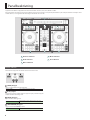 2
2
-
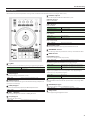 3
3
-
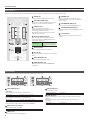 4
4
-
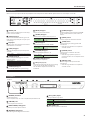 5
5
-
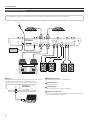 6
6
-
 7
7
-
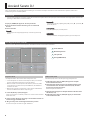 8
8
-
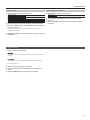 9
9